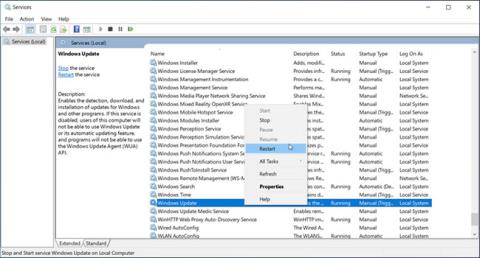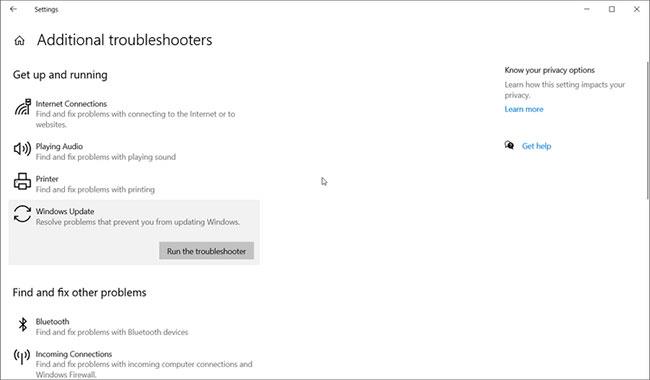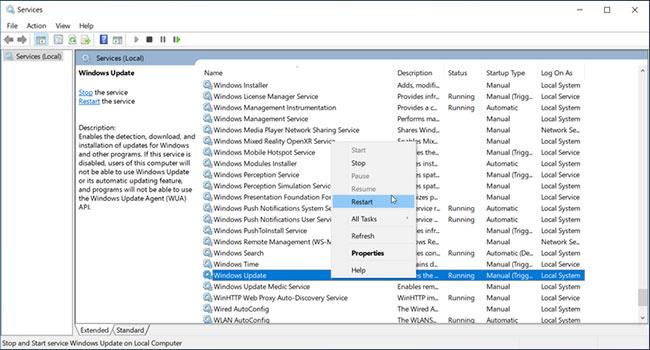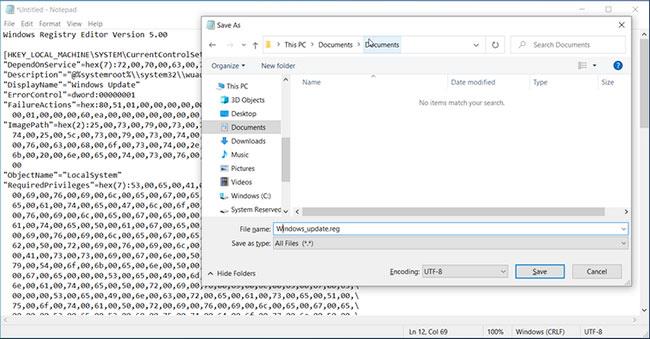Грешка в Windows Update 0x80070424 може да ви попречи да изтеглите и инсталирате актуализации на Windows. Може също така да засегне приложенията на Microsoft, като Xbox, и да ви попречи да инсталирате софтуер от Microsoft Store.
Липсата на услуги за актуализиране на Windows често причинява тази грешка. Ето защо, ето някои стъпки за отстраняване на неизправности, за да коригирате тази грешка възможно най-бързо.
1. Стартирайте инструмента за отстраняване на неизправности на Windows Update
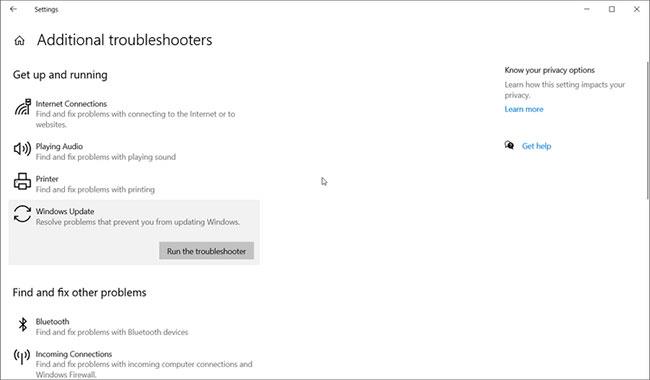
Стартирайте програмата за отстраняване на неизправности в Windows Update
Windows Update Troubleshooter е вградена помощна програма, която сканира и коригира проблеми, които могат да попречат на вашия компютър да инсталира важни актуализации.
За да стартирате инструмента за отстраняване на неизправности в Windows Update:
Стъпка 1 : Натиснете Win + I , за да отворите Настройки .
Стъпка 2 : Отидете на Актуализация и защита .
Стъпка 3 : Отворете раздела Отстраняване на неизправности отляво.
Стъпка 4 : От дясната страна проверете дали има опции за отстраняване на неизправности. Ако не, щракнете върху връзката Допълнителен инструмент за отстраняване на неизправности.
Стъпка 5 : В секцията „Начало и работа“ щракнете върху Windows Update.
Стъпка 6 : Щракнете върху бутона Стартиране на инструмента за отстраняване на неизправности . Системата ще бъде сканирана за проблеми, засягащи услугите на Windows Update и съответно препоръчителните стъпки. Приложете препоръчаните корекции и тествайте отново.
2. Рестартирайте услугите за актуализиране
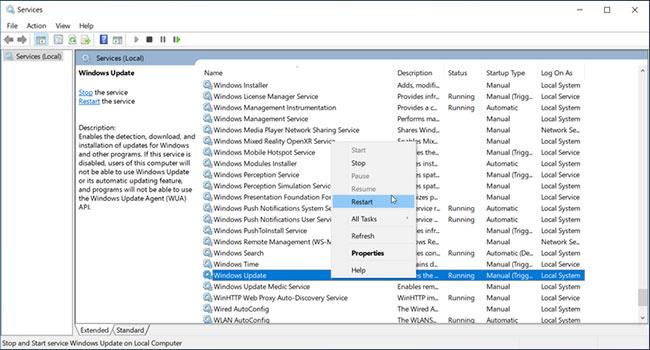
Рестартирайте услугите за актуализиране
Няма да можете да инсталирате актуализации, ако услугата Windows Update липсва или не работи във фонов режим. Microsoft ви позволява ръчно да определите състоянието и да рестартирате услугата чрез модула за услуги. Ето как.
Стъпка 1 : Натиснете клавиша Windows + R, за да отворите Run.
Стъпка 2 : Въведете services.msc и щракнете върху OK , за да отворите Услуги.
Стъпка 3 : В прозореца Услуги превъртете надолу и намерете услугата Windows Update.
Стъпка 4 : Щракнете с десния бутон върху услугата и изберете Рестартиране, ако не работи.
Стъпка 5 : След това щракнете двукратно върху Услуга и задайте тип стартиране на Автоматично.
Стъпка 6 : Щракнете върху Приложи , за да запазите промените.
Стъпка 7 : След това потърсете Background Intelligent Transfer Service и Cryptographic Service , след което повторете стъпките, за да рестартирате услугите.
3. Възстановете услугите на Windows Update (wuaserv)
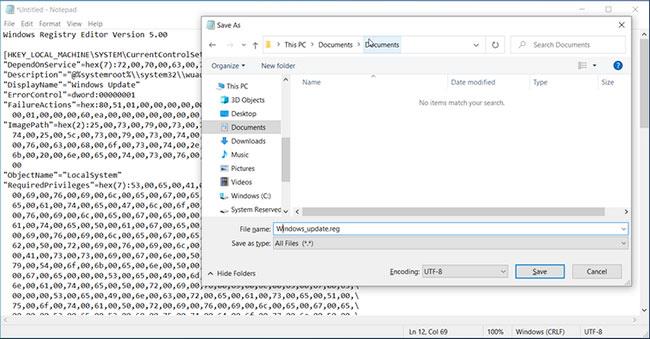
Възстановете услугите за актуализиране на Windows (wuaserv)
Ако услугата Windows Update липсва от конзолната добавка за услуги, можете да възстановите липсващите записи в системния регистър, като стартирате файла на системния регистър като администратор. Копирайте и поставете следния код във файл на Notepad, запазете го с разширението reg и след това изпълнете, за да възстановите необходимите услуги на Windows Update. Ето как.
Стъпка 1 : Въведете notepad в лентата за търсене на Windows и щракнете върху съответния резултат, за да отворите приложението.
Стъпка 2 : Копирайте и поставете следния код във файла на Notepad:
Windows Registry Editor Version 5.00
[HKEY_LOCAL_MACHINE\SYSTEM\CurrentControlSet\Services\wuauserv]
"DependOnService"=hex(7):72,00,70,00,63,00,73,00,73,00,00,00,00,00
"Description"="@%systemroot%\
ystem32\\wuaueng.dll,-106"
"DisplayName"="Windows Update"
"ErrorControl"=dword:00000001
"FailureActions"=hex:80,51,01,00,00,00,00,00,00,00,00,00,03,00,00,00,14,00,00,\
00,01,00,00,00,60,ea,00,00,00,00,00,00,00,00,00,00,00,00,00,00,00,00,00,00
"ImagePath"=hex(2):25,00,73,00,79,00,73,00,74,00,65,00,6d,00,72,00,6f,00,6f,00,\
74,00,25,00,5c,00,73,00,79,00,73,00,74,00,65,00,6d,00,33,00,32,00,5c,00,73,\
00,76,00,63,00,68,00,6f,00,73,00,74,00,2e,00,65,00,78,00,65,00,20,00,2d,00,\
6b,00,20,00,6e,00,65,00,74,00,73,00,76,00,63,00,73,00,20,00,2d,00,70,00,00,\
00
"ObjectName"="LocalSystem"
"RequiredPrivileges"=hex(7):53,00,65,00,41,00,75,00,64,00,69,00,74,00,50,00,72,\
00,69,00,76,00,69,00,6c,00,65,00,67,00,65,00,00,00,53,00,65,00,43,00,72,00,\
65,00,61,00,74,00,65,00,47,00,6c,00,6f,00,62,00,61,00,6c,00,50,00,72,00,69,\
00,76,00,69,00,6c,00,65,00,67,00,65,00,00,00,53,00,65,00,43,00,72,00,65,00,\
61,00,74,00,65,00,50,00,61,00,67,00,65,00,46,00,69,00,6c,00,65,00,50,00,72,\
00,69,00,76,00,69,00,6c,00,65,00,67,00,65,00,00,00,53,00,65,00,54,00,63,00,\
62,00,50,00,72,00,69,00,76,00,69,00,6c,00,65,00,67,00,65,00,00,00,53,00,65,\
00,41,00,73,00,73,00,69,00,67,00,6e,00,50,00,72,00,69,00,6d,00,61,00,72,00,\
79,00,54,00,6f,00,6b,00,65,00,6e,00,50,00,72,00,69,00,76,00,69,00,6c,00,65,\
00,67,00,65,00,00,00,53,00,65,00,49,00,6d,00,70,00,65,00,72,00,73,00,6f,00,\
6e,00,61,00,74,00,65,00,50,00,72,00,69,00,76,00,69,00,6c,00,65,00,67,00,65,\
00,00,00,53,00,65,00,49,00,6e,00,63,00,72,00,65,00,61,00,73,00,65,00,51,00,\
75,00,6f,00,74,00,61,00,50,00,72,00,69,00,76,00,69,00,6c,00,65,00,67,00,65,\
00,00,00,53,00,65,00,53,00,68,00,75,00,74,00,64,00,6f,00,77,00,6e,00,50,00,\
72,00,69,00,76,00,69,00,6c,00,65,00,67,00,65,00,00,00,53,00,65,00,44,00,65,\
00,62,00,75,00,67,00,50,00,72,00,69,00,76,00,69,00,6c,00,65,00,67,00,65,00,\
00,00,53,00,65,00,42,00,61,00,63,00,6b,00,75,00,70,00,50,00,72,00,69,00,76,\
00,69,00,6c,00,65,00,67,00,65,00,00,00,53,00,65,00,52,00,65,00,73,00,74,00,\
6f,00,72,00,65,00,50,00,72,00,69,00,76,00,69,00,6c,00,65,00,67,00,65,00,00,\
00,53,00,65,00,53,00,65,00,63,00,75,00,72,00,69,00,74,00,79,00,50,00,72,00,\
69,00,76,00,69,00,6c,00,65,00,67,00,65,00,00,00,53,00,65,00,54,00,61,00,6b,\
00,65,00,4f,00,77,00,6e,00,65,00,72,00,73,00,68,00,69,00,70,00,50,00,72,00,\
69,00,76,00,69,00,6c,00,65,00,67,00,65,00,00,00,53,00,65,00,4c,00,6f,00,61,\
00,64,00,44,00,72,00,69,00,76,00,65,00,72,00,50,00,72,00,69,00,76,00,69,00,\
6c,00,65,00,67,00,65,00,00,00,53,00,65,00,4d,00,61,00,6e,00,61,00,67,00,65,\
00,56,00,6f,00,6c,00,75,00,6d,00,65,00,50,00,72,00,69,00,76,00,69,00,6c,00,\
65,00,67,00,65,00,00,00,53,00,65,00,53,00,79,00,73,00,74,00,65,00,6d,00,45,\
00,6e,00,76,00,69,00,72,00,6f,00,6e,00,6d,00,65,00,6e,00,74,00,50,00,72,00,\
69,00,76,00,69,00,6c,00,65,00,67,00,65,00,00,00,53,00,65,00,43,00,72,00,65,\
00,61,00,74,00,65,00,53,00,79,00,6d,00,62,00,6f,00,6c,00,69,00,63,00,4c,00,\
69,00,6e,00,6b,00,50,00,72,00,69,00,76,00,69,00,6c,00,65,00,67,00,65,00,00,\
00,53,00,65,00,49,00,6e,00,63,00,72,00,65,00,61,00,73,00,65,00,42,00,61,00,\
73,00,65,00,50,00,72,00,69,00,6f,00,72,00,69,00,74,00,79,00,50,00,72,00,69,\
00,76,00,69,00,6c,00,65,00,67,00,65,00,00,00,00,00
"ServiceSidType"=dword:00000001
"Start"=dword:00000003
"SvcMemHardLimitInMB"=dword:000000f6
"SvcMemMidLimitInMB"=dword:000000a7
"SvcMemSoftLimitInMB"=dword:00000058
"Type"=dword:00000020
[HKEY_LOCAL_MACHINE\SYSTEM\CurrentControlSet\Services\wuauserv\Parameters]
"ServiceDll"=hex(2):25,00,73,00,79,00,73,00,74,00,65,00,6d,00,72,00,6f,00,6f,\
00,74,00,25,00,5c,00,73,00,79,00,73,00,74,00,65,00,6d,00,33,00,32,00,5c,00,\
77,00,75,00,61,00,75,00,65,00,6e,00,67,00,2e,00,64,00,6c,00,6c,00,00,00
"ServiceDllUnloadOnStop"=dword:00000001
"ServiceMain"="WUServiceMain"
[HKEY_LOCAL_MACHINE\SYSTEM\CurrentControlSet\Services\wuauserv\Security]
"Security"=hex:01,00,14,80,78,00,00,00,84,00,00,00,14,00,00,00,30,00,00,00,02,\
00,1c,00,01,00,00,00,02,80,14,00,ff,00,0f,00,01,01,00,00,00,00,00,01,00,00,\
00,00,02,00,48,00,03,00,00,00,00,00,14,00,9d,00,02,00,01,01,00,00,00,00,00,\
05,0b,00,00,00,00,00,18,00,ff,01,0f,00,01,02,00,00,00,00,00,05,20,00,00,00,\
20,02,00,00,00,00,14,00,ff,01,0f,00,01,01,00,00,00,00,00,05,12,00,00,00,01,\
01,00,00,00,00,00,05,12,00,00,00,01,01,00,00,00,00,00,05,12,00,00,00
[HKEY_LOCAL_MACHINE\SYSTEM\CurrentControlSet\Services\wuauserv\TriggerInfo]
[HKEY_LOCAL_MACHINE\SYSTEM\CurrentControlSet\Services\wuauserv\TriggerInfo\0]
"Type"=dword:00000005
"Action"=dword:00000001
"Guid"=hex:e6,ca,9f,65,db,5b,a9,4d,b1,ff,ca,2a,17,8d,46,e0
[HKEY_LOCAL_MACHINE\SYSTEM\CurrentControlSet\Services\wuauserv\TriggerInfo\1]
"Type"=dword:00000005
"Action"=dword:00000001
"Guid"=hex:c8,46,fb,54,89,f0,4c,46,b1,fd,59,d1,b6,2c,3b,50
Стъпка 3 : След това щракнете върху Файл и изберете Запазване като .
Стъпка 4 : Преименувайте файла на Windows_update.reg.
Стъпка 5 : Щракнете върху падащото меню Запиши като тип и изберете Всички файлове . След това щракнете върху Запиши , за да запазите файла.
Стъпка 6 : Щракнете върху файла Windows_update.reg и щракнете върху Да , за да предоставите необходимите разрешения за стартиране на файла на системния регистър. Когато се появи съобщение за успех, щракнете върху OK , за да рестартирате вашия компютър.
Файлът на регистъра ще възстанови ключовете на системния регистър на услугата Windows Update във вашата система. За да потвърдите, отворете HKEY_LOCAL_MACHINE\SYSTEM\CurrentControlSet\Services\wuauserv в редактора на системния регистър.
След рестартиране натиснете клавиша Windows + R , въведете services.msc и щракнете върху OK. След това намерете и щракнете с десния бутон върху услугата Windows Update и изберете Рестартиране/Стартиране.
След това отидете на Настройки > Актуализиране и защита и проверете дали грешката 0x80070424 е разрешена.
4. Сканирайте компютъра си за зловреден софтуер
Инфекциите със злонамерен софтуер могат да повредят или изтрият основни системни файлове като услугата Windows Update и да причинят грешка на Microsoft Store 0x80070424. Ако можете да възстановите файловете на Windows Update с хакване на системния регистър и услугите изчезват веднага след възникване на същата грешка, проверете дали машината е заразена със зловреден софтуер.
Извършете пълно сканиране, за да намерите следи от вируси на вашия компютър. Ако нямате инсталиран антивирусен софтуер, изтеглете и инсталирайте Malwarebytes . Това е страхотна антивирусна програма и се предлага с напълно функционална пробна версия.
5. Нулирайте услугите за актуализация на Windows с помощта на партиден файл

Нулирайте услугите за актуализиране на Windows с помощта на партиден файл
Ако установите, че вашият компютър няма проблеми със зловреден софтуер, опитайте да нулирате важни услуги за Windows Update. Въпреки че можете да нулирате тези услуги ръчно, използването на пакетни скриптове ще ускори този процес, в противен случай ще загубите много време. Ето как.
Стъпка 1 : Натиснете клавиша Windows + R, за да отворите Run.
Стъпка 2 : Въведете notepad и щракнете върху OK , за да отворите приложението.
Стъпка 3 : Копирайте и поставете следната команда в Notepad.
net stop bits
net stop wuauserv
net stop appidsvc
net stop cryptsvc
Del "%ALLUSERSPROFILE%\Application Data\Microsoft\Network\Downloader\*.*"
rmdir %systemroot%\SoftwareDistribution /S /Q
rmdir %systemroot%
ystem32\catroot2 /S /Q
sc.exe sdset bits D:(A;;CCLCSWRPWPDTLOCRRC;;;SY)(A;;CCDCLCSWRPWPDTLOCRSDRCWDWO;;;BA)(A;;CCLCSWLOCRRC;;;AU)(A;;CCLCSWRPWPDTLOCRRC;;;PU)
sc.exe sdset wuauserv D:(A;;CCLCSWRPWPDTLOCRRC;;;SY)(A;;CCDCLCSWRPWPDTLOCRSDRCWDWO;;;BA)(A;;CCLCSWLOCRRC;;;AU)(A;;CCLCSWRPWPDTLOCRRC;;;PU)
cd /d %windir%
ystem32
regsvr32.exe /s atl.dll
regsvr32.exe /s urlmon.dll
regsvr32.exe /s mshtml.dll
regsvr32.exe /s shdocvw.dll
regsvr32.exe /s browseui.dll
regsvr32.exe /s jscript.dll
regsvr32.exe /s vbscript.dll
regsvr32.exe /s scrrun.dll
regsvr32.exe /s msxml.dll
regsvr32.exe /s msxml3.dll
regsvr32.exe /s msxml6.dll
regsvr32.exe /s actxprxy.dll
regsvr32.exe /s softpub.dll
regsvr32.exe /s wintrust.dll
regsvr32.exe /s dssenh.dll
regsvr32.exe /s rsaenh.dll
regsvr32.exe /s gpkcsp.dll
regsvr32.exe /s sccbase.dll
regsvr32.exe /s slbcsp.dll
regsvr32.exe /s cryptdlg.dll
regsvr32.exe /s oleaut32.dll
regsvr32.exe /s ole32.dll
regsvr32.exe /s shell32.dll
regsvr32.exe /s initpki.dll
regsvr32.exe /s wuapi.dll
regsvr32.exe /s wuaueng.dll
regsvr32.exe /s wuaueng1.dll
regsvr32.exe /s wucltui.dll
regsvr32.exe /s wups.dll
regsvr32.exe /s wups2.dll
regsvr32.exe /s wuweb.dll
regsvr32.exe /s qmgr.dll
regsvr32.exe /s qmgrprxy.dll
regsvr32.exe /s wucltux.dll
regsvr32.exe /s muweb.dll
regsvr32.exe /s wuwebv.dll
netsh winsock reset
netsh winsock reset proxy
net start bits
net start wuauserv
net start appidsvc
net start cryptsvc
Стъпка 4 : Щракнете върху Файл и изберете Запиши като .
Стъпка 5 : Преименувайте файла на Windows.bat.
Щракнете върху падащото меню Запиши като тип и изберете Всички файлове . След това щракнете върху Запиши , за да запазите файла.
Стъпка 6 : Щракнете с десния бутон върху файла Windows.bat и изберете Изпълни като администратор . Щракнете върху Да , ако бъдете подканени от Контрол на потребителските акаунти .
Изчакайте компютърът да изпълни успешно скрипта и след това рестартирайте компютъра. След рестартиране отворете Update & Security , за да видите дали грешката е разрешена.
6. Извършете фабрично нулиране на Windows
Възстановяването на Windows 10 до фабричните настройки ще инсталира операционната система и ще възстанови липсващите сервизни файлове на Windows Update. Можете да използвате вградената опция за нулиране , за да нулирате компютъра си, без да засягате личните си файлове. Това обаче ще премахне приложенията на трети страни, инсталирани на компютъра. Обърнете се към подробните инструкции на Quantrimang.com за различни начини за възстановяване на фабричните настройки на компютри с Windows за повече подробности.
Грешка при актуализиране на Windows 0x80070424 често възниква, ако услугата Windows Update е важна на компютъра. Опитайте да рестартирате услугите ръчно, за да разрешите проблема. Ако проблемът продължава, извършете хакване на системния регистър, за да възстановите необходимите услуги и да коригирате грешки.